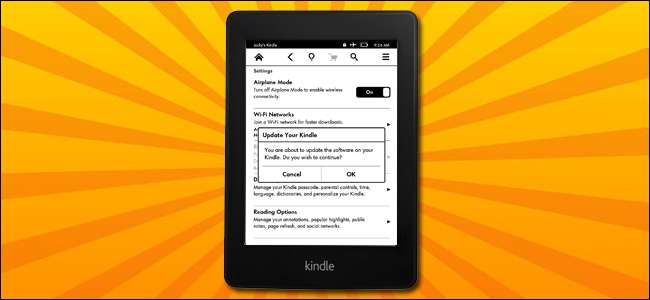
Hvis du vil have de nyeste Kindle-funktioner lige dette sekund (eller hvis du gik glip af en tidligere opdatering), er den bedste måde at få en øjeblikkelig opdatering til din Kindle på at gøre det manuelt. Læs videre, da vi viser dig, hvordan du nemt opdaterer din Kindle.
Som en generel regel er Amazons over-the-air opdateringer normalt hikkefrie (selvom det måske tager op mod en måned at langsomt rulle ud til hver Kindle over hele kloden). Men måske stoppede din Kindle med at opdatere uden grund (som vores gjorde), eller måske har du bare travlt med at få de nyeste og bedste funktioner. Uanset dine grunde behøver du ikke vente på, at Amazon ruller opdateringen ud.
Trin et: Identificer din Kindle-model
Selvom vi opdaterer en anden generation af Kindle Paperwhite i denne vejledning, vil den samme teknik guide dig gennem værker på alle de forskellige Kindle-modeller. Det første og første trin er, at du identificerer, hvilken Kindle du har for at sikre, at du sammenligner den rigtige softwareversion til din model og downloader den relevante opdatering.
I stedet for at kigge på det lille modelnummer på bagsiden af din sag og derefter Google modelnummeret, er den enkleste metode at kontrollere serienummeret, da de første fire alfanumeriske tegn angiver modellen / generationen af din Kindle.
RELATEREDE: Sådan jailbreakes din Kindle Paperwhite til pauseskærme, apps og mere
Hvis din Kindle er linket til din Amazon-konto, skal du blot logge ind på dit Amazon Content and Devices dashboard og klikke på “ Dine enheder ”-Fanen. Vælg den fænge, du vil opdatere, og læs notationen ved siden af den, sådan:

I tilfælde af Kindle, som jeg er interesseret i at opdatere i dag, er de første fire tegn i serienummeret B0D4. Du kan også finde serienummeret ved at tænde din fænge og se i menuen Indstillinger> Enhedsinfo. Når du har de første fire tegn, kan du henvise til følgende liste for at bestemme nøjagtigt, hvilken model du har. Spar dig tid og brug Ctrl + F til at søge efter tegnstrengen.
- Kindle 1 (2007): B000
- Kindle 2 (2009): B002, B003
- Kindle DX (2010: B004, B005, B009
- Kindle Keyboard (2010): B006, B008, B00A
- Kindle 4 (2011): B00E, B023, 9023
- Kindle Touch (2012): B00F, B010, B011, B012
- Kindle Paperwhite 1 (2012): B024, B01B, B01C, B01D, B01F, B020
- Kindle Paperwhite 2 (2013): B0D4, 90D4, B0D5, 90D5, B0D6, 90D6, B0D7, 90D7, B0D8, 90D8, B0F2, 90F2, B017, 9017, B060, 9060, B062, 9062, B05F, 905F
- Kindle 7 (2014): B001, B0C6, 90C6, B0DD, 90DD
- Kindle Voyage (2014): B00I, B013, B053, B054
- Kindle Paperwhite 3 (2015): G090
- Kindle Oasis (2016): G0B0
- Kindle 8 (2016): B018
Når du har dobbelttjekket dit serienummer i forhold til listen, er det tid til at hente de faktiske opdateringsfiler.
Trin to: Download opdateringen
Bevæbnet med versionsnummeret på din Kindle - i vores tilfælde bekræftet af serienummeret, Paperwhite 2 - gå over til Amazonas Fire & Kindle Software Updates page . Rul ned, indtil du kommer til Kindle-sektionen, og match derefter den Kindle, du har, med den relevante model. Husk, at der kan være flere versioner af den samme model - det er derfor, vi søgte efter serienummeret i trin et.
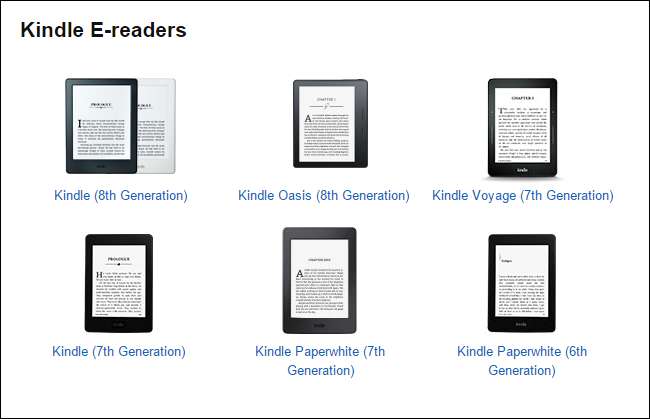
Når du har valgt modellen, ser du et downloadlink med det aktuelle versionsnummer. Vær opmærksom på versionsnummeret, men download det ikke endnu.
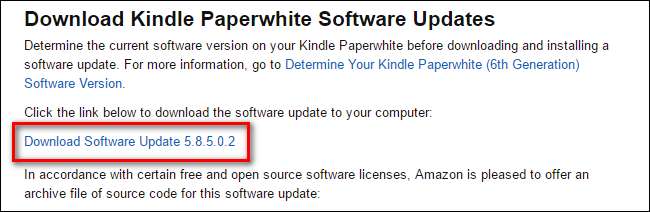
Inden du downloader opdateringen, skal du bekræfte, at versionsnummeret er højere end den aktuelle version på din Kindle. Naviger til Menu> Indstillinger> Menu> Enhedsinfo på din Kindle. Du får vist en skærm som den følgende.
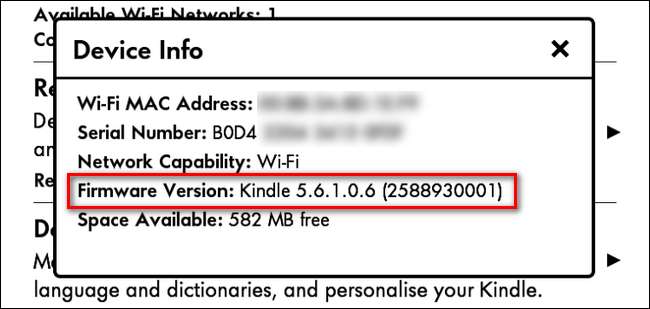
Det er klart, at den firmwareversion, vi har på vores Paperwhite (5.6.1), ligger bag den seneste version i skrivende stund (5.8.5). Et eller andet sted langs linjen fik vi sommeren 2016 opdatering, men gik glip af den store efterår 2016 opdatering, der indvarslede det nye startskærmlayout. Nu, med uoverensstemmelsen mellem den nyeste version og vores version bekræftet, kan vi downloade opdateringsfilen. Klik på linket "Download softwareopdatering [version number]". Det gemmer opdateringen som en .bin-fil.
Trin tre: Kopier opdateringen til din Kindle og installer den
Når download er afsluttet, skal du vedhæfte din Kindle Paperwhite til din computer med et USB-kabel og kopiere opdateringen .BIN-fil til rodmappen på din Kindle Paperwhite. Filen skal være i mappen på øverste niveau, så hvis din computer monterer Kindle som F-drev, skal stien til den kopierede opdateringspakke være F: \ update_kindle_[version number].bin
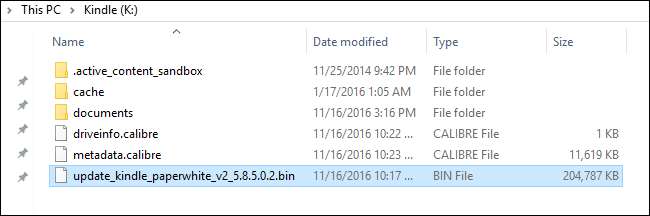
Når filen er placeret i rodmappen på din Kindle-enhed, skal du højreklikke på Kindle's drev og vælge Skub ud for at afmontere den fra dit system. Fortsæt og tag stikket ud.
Nu skal du blot instruere Kindle om at opdatere via Kindle's menusystem. På Kindle skal du navigere til Menu> Indstillinger for at åbne indstillingsmenuen, og derefter trykke på Menu-knappen igen fra indstillingsmenuen og vælge "Opdater din Kindle." Tryk på OK, og vent derefter. (Hvis "Opdater din fænge" er gråtonet, betyder det, at fænge ikke kunne finde .bin-filen. Bekræft, at du har placeret den i rodmappen, og prøv igen.)
Når din Kindle genstarter (vær ikke bekymret, hvis det tager et minut eller længere tid at afslutte genstart og opdatering), skal du gentage versionskontrolprocessen ved at se i menuen Enhedsinfo. Du bør se et opdateret versionsnummer, og med nyere Kindle-operativsystemudgivelser kan du endda læse udgivelsesnoterne direkte på din enhed ved at trykke på knappen "Flere oplysninger":
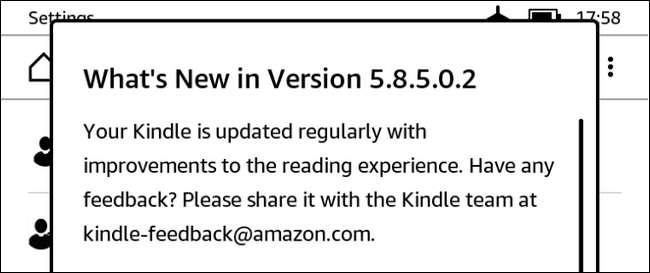
Din Kindle er nu opdateret med de nyeste funktioner, og du behøvede ikke at vente på, at enheden automatisk opdateres over luften. Mens vi håber, at dine fremtidige OTA-opdateringer er glattere, er det let (når du først ved, hvor du skal kigge) manuelt at hente en opdatering og opdatere din Kindle til den nyeste version.






